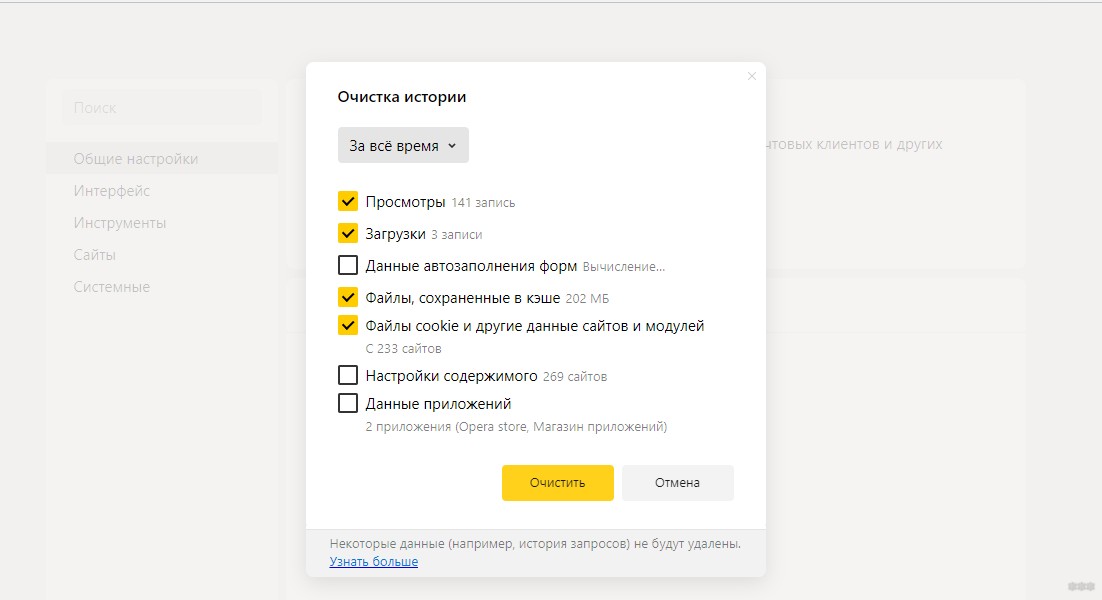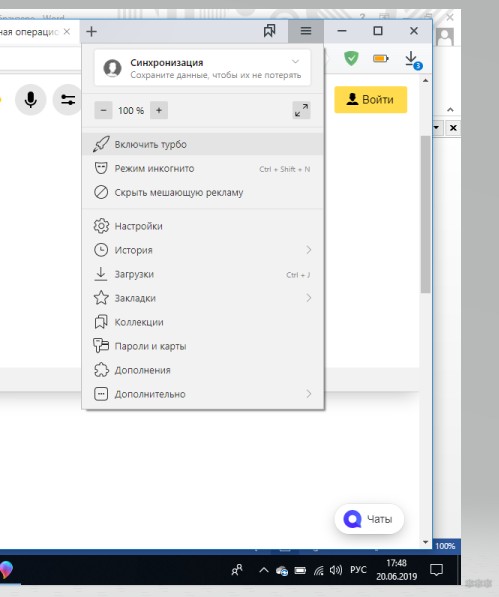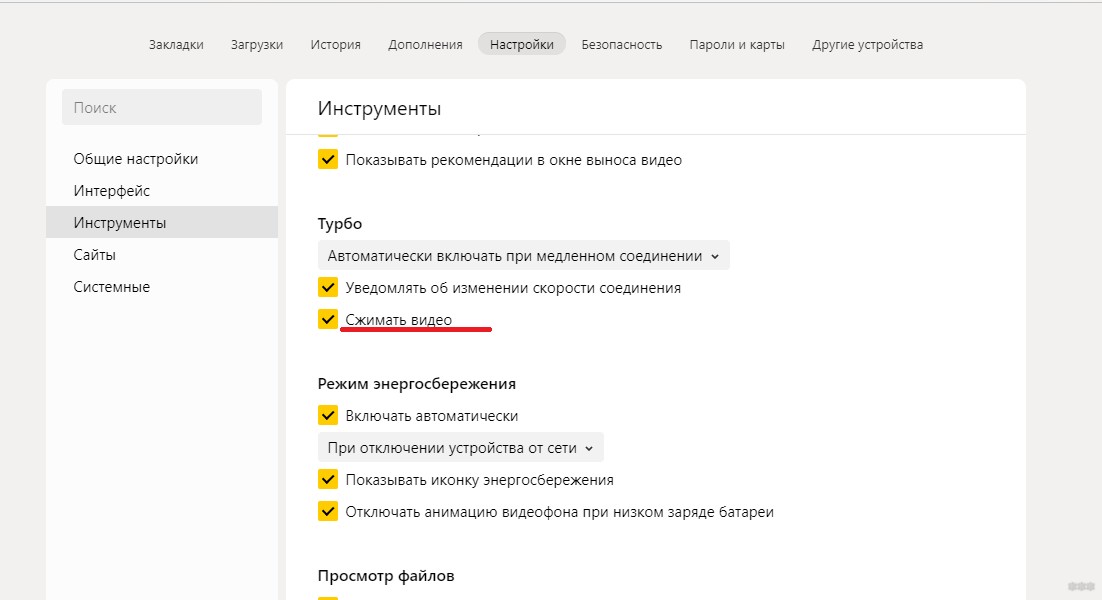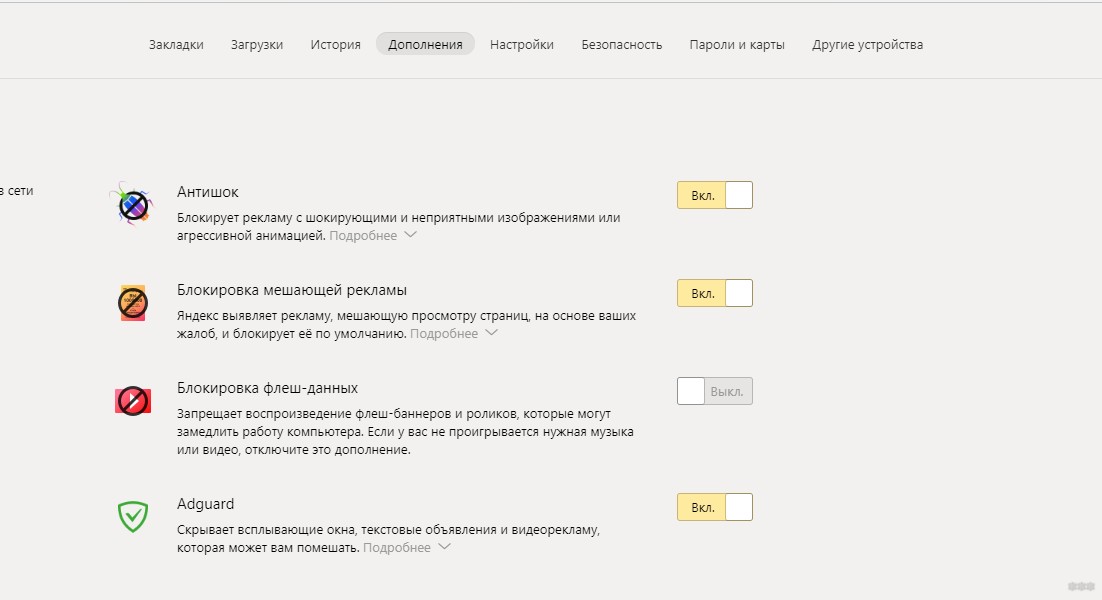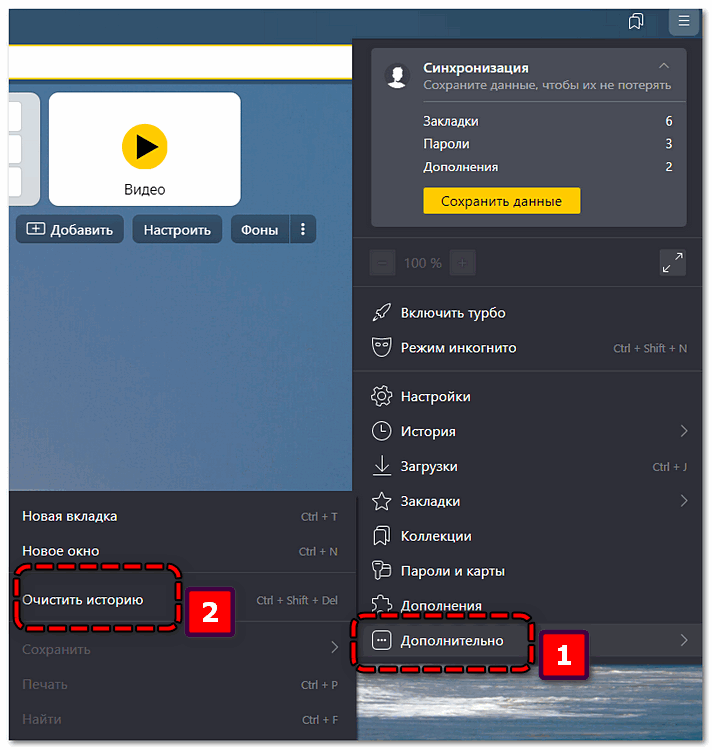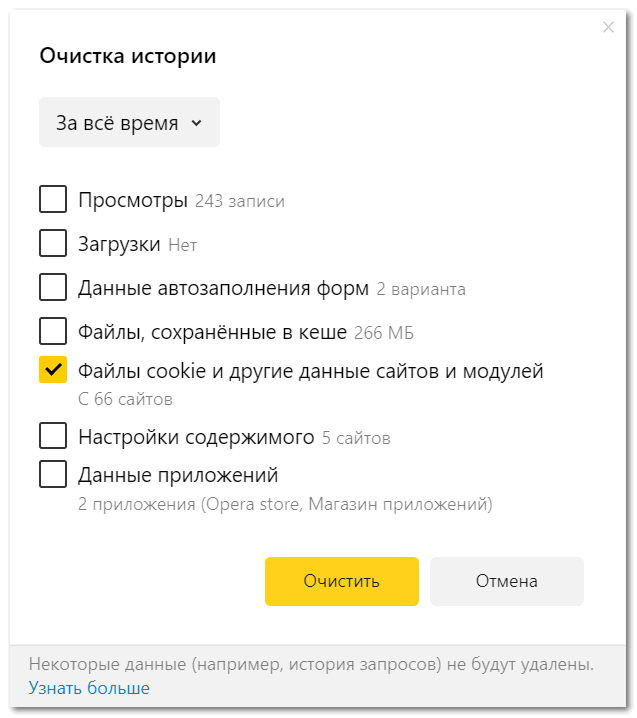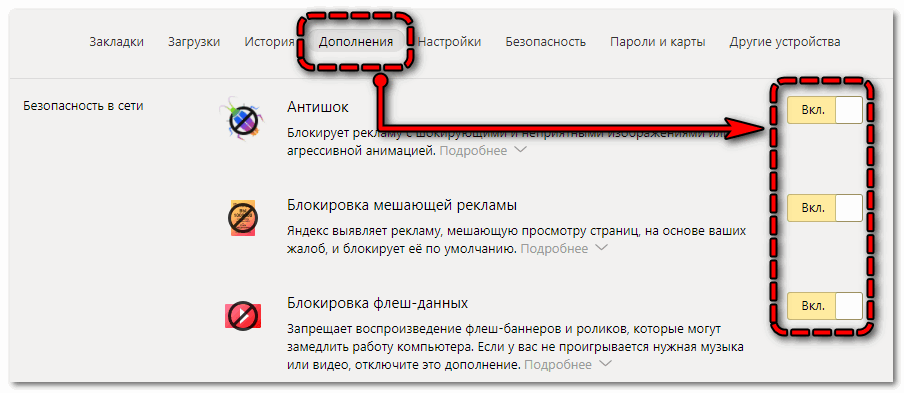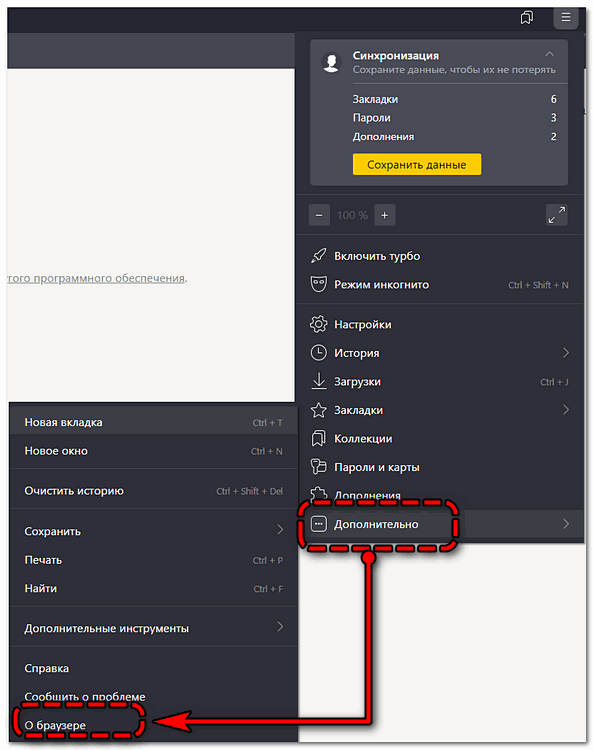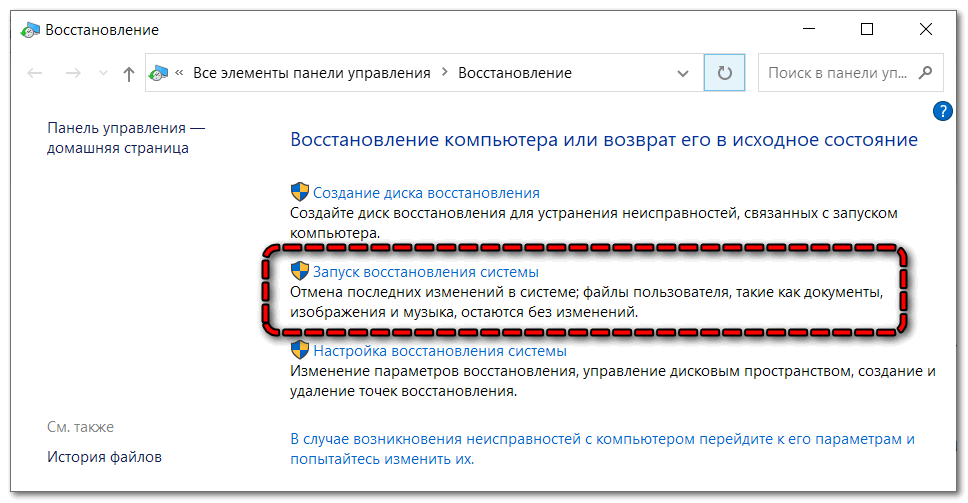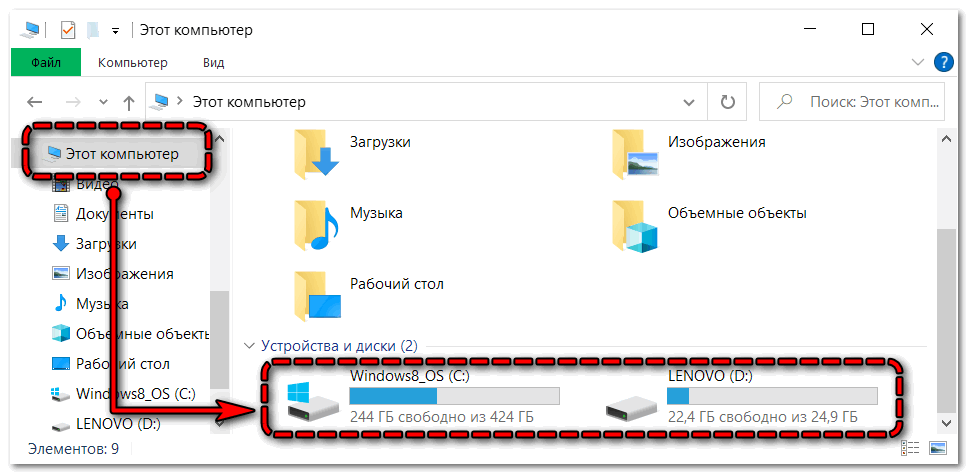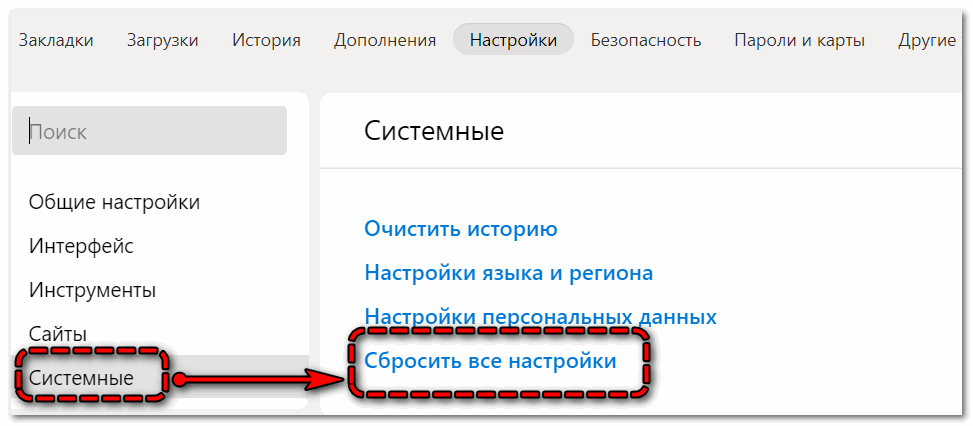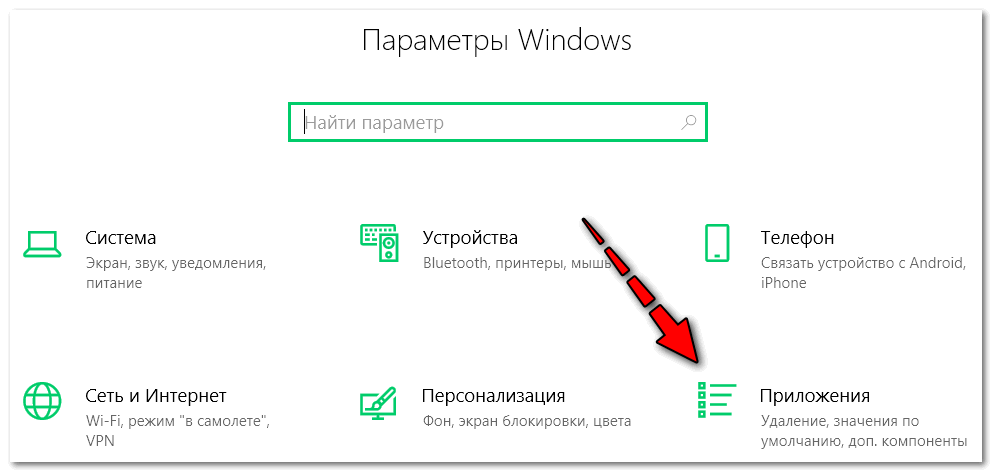Как убрать ограничение загрузки в браузере
Почему в браузере низкая скорость скачивания: простые решения
Привет всем! С этой бедой сталкивались все, а именно – маленькая скорость скачивания в браузере. Речь идет о проблеме, в которой точно не виноват провайдер или антивирусник. При скачивании через торрент скорость есть, но стоит попытаться скачать что-то из интернета, просто через веб-обозреватель, она падает до минимальных показателей. Что же делать?
Мы рассмотрим 3 причины, которые могут снизить скорость:
Переустановка и чистка
Самое первое, что нужно сделать, если у вас низкая скорость скачивания в браузере, – почистить компьютер. Для этого есть всем известная утилита CCleaner. Это инструмент для очистки и оптимизации операционных систем Windows. Даже бесплатная версия программы справляется с очисткой системы и установленных приложений.
Если воспользоваться этой утилитой нет возможности, очистите историю браузера, в котором наблюдается падение скорости. Инструкция на примере Яндекс:
Если это не помогло, попробуйте переустановить веб-браузер или воспользоваться другим!
Торренты
Если у вас установлены программы для работы с торрент-файлами, их нужно отключить, чтобы они не работали фоном. Такие утилиты замедляют скорость загрузки сайтов и нагружают интернет-линию.
Подобные компьютерные программы работают не только на прием, но и на раздачу. Когда скорость отдачи близка к максимально заявленной по тарифу, падает скорость скачивания через веб-обозреватель.
Пользователи отмечают, что даже просто при запущенном торрент-клиенте, когда трафик нулевой, все равно будет маленькая скорость загрузки сайтов и скачивания файлов в браузере. Выход здесь один – не забывайте закрывать программное обеспечение для работы с торрентами.
Секреты браузера
Помимо всего можно «пошаманить» в самом браузере. Давайте посмотрим, что можно сделать для улучшения работы Яндекс.
О том, как ускорить Google Chrome, рассказано и показано в следующем видео:
Включить Турбо
Это режим экономии трафика, актуален при медленном интернете за счет сжатия. При определенном пороге скорости режим включается автоматически, а при ее повышении до определенного показателя отключается сам.
Турбо можно активировать вручную. Для этого зайдите в настройки Яндекс и нажмите пункт «Включить турбо».
При активной опции также будет сжиматься видео. Если это не нужно, зайдите в настройки Яндекс.Браузера, далее в раздел «Настройки». Слева найдите пункт «Инструменты», далее справа пролистайте страницу, пока не найдете «Турбо». Тут можно изменить некоторые параметры работы режима, в том числе отключить опцию «Сжимать видео».
Блокировщик рекламы
Постоянно всплывающая реклама и дополнительные окна могут прилично «весить» и тормозить скорость загрузки сайтов. В Яндексе все это можно отключить. Заходим в настройки браузера, раздел «Дополнения». Листаем вниз, до пункта «Безопасность в сети». Здесь есть 4 дополнительные «плюшки», которые блокируют шокирующую и мешающую рекламу, всплывающие картинки и объявления.
Вот такие простые решения есть для увеличения скорости загрузки сайтов или скачивания файлов через веб-обозреватель. Делитесь своими секретами, читайте наш портал! Всем пока!
Установка и снятие ограничений скорости интернета
Аппаратные настройки
Начнём с самого быстрого способа (но не самого безопасного) – изменения аппаратных настроек сетевой карты. Если говорить совсем точно, то это принудительное вмешательство в работу системы и сетевой карты. Разберемся, как ограничить скорость интернета на компьютере.
Ограничивается скорость путём изменения быстродействия пропускной способности локальной сети. Это даёт возможность самостоятельно уменьшить быстродействие локальной сети на домашнем ПК. Распределение идет по трём типам доступа:
Всё что нужно – это зайти в настройки сетевой карты и выбрать самый медленный тип доступа в интернет (до 10 мб/сек). Теперь ваша сеть просто не сможет выходить в интернет на высокой скорости. Но помните, что такие манипуляции могут негативно сказаться на дальнейшей работе карты.
Как ограничить скорость интернета роутером
Изменение аппаратных настроек роутера может подойти не всем. Способ работает только для проводных (локальных) соединений. Также немаловажно то, что это принудительный («аварийный») метод, который позволяет уменьшить быстродействие сети. Логичнее будет поставить ограничение на WiFi роутере, с помощью которого вы выходите в сеть Internet.
Отрегулируйте настройки роутера таким образом, чтобы скорость передачи данных не превышала тот порог, который вы зададите. Windows не позволяет сделать это с рабочего стола, поэтому придётся разбираться в настройках маршрутизатора.
Каждый производитель по-разному реализует данную возможность на своих WiFi роутерах.
Программы для ограничения скорости интернета на компьютере
Так как в Windows нет приложения или функции, позволяющей производить контроль скоростных показателей интернета, пользователи сами создали такие инструменты.
Существует множество утилит, которые дают возможность уменьшить максимальную пропускную способность сети Internet в несколько кликов, например:
Такое ПО распространяется бесплатно, но имеются и «продвинутые» версии с более тонкой настройкой контроля за сетью. За такие версии придётся заплатить определённую сумму.
Обычно такие программы имеют комплексную структуру. Словом, с помощью них вы сможете не только поставить ограничение скорости интернета на компьютере, но и производить контроль скорости интернета: отслеживать, разделять и распределять интернет трафик
Как снять ограничение скорости передачи данных
Перед тем, как снять ограничение скорости интернета, нужно разобраться в причинах ограничения.
Почему скорость может урезаться и как обойти ограничение:
Как отключить ограничение скорости (видео-пособие):
Как увеличить скорость загрузки в браузере Яндекс?
Через пару недель после начала использования браузера он может начать тормозить. Страницы загружаются медленно, из-за чего приходится тратить больше времени на поиск нужной информации в интернете. Поэтому разберем актуальный вопрос, как увеличить скорость загрузки в Яндекс браузере.
Возможные причины
Скорость работы браузера может упасть по ряду причин. Некоторые вызваны неосторожными действиями, другие возникают по независящим ни от кого обстоятельствам. В обоих случаях понадобится разобраться в способах возврата веб-обозревателя к нормальной работе через настройки ПК.
Очистка истории
Это самый распространенный способ решения проблемы, который позволяет ускорить загрузку файлов и страниц. Каждое действие пользователя в интернете отслеживается и сохраняется в специальный журнал. Здесь можно узнать информацию, в какое время посещался тот или иной веб-ресурс. В этой же папке сохранена краткая информация о сайтах, их адреса и пр.
Данные должны где-то храниться. В роли этого места выступает сам браузер. Со временем это начинает сказываться на скорости его работы. Поэтому раз в 1-2 недели следует проводить очистку истории и кеша. Для этого нужно:
Запустить процесс удаления нажатием кнопки «Очистить».
Работа с расширениями
Если в браузере одновременно функционируют несколько дополнений, они также могут стать причиной замедления его загрузки. Чтобы деактивировать ненужные расширения, следует:
Наиболее полезным встроенным дополнением является автоматический блокировщик экрана. Отключать эту опцию не рекомендуется. Если блокировщик используется совместно с турбо-режимом, это позволит оптимизировать браузер для слабых компьютеров.
Сканирование на вирусы
Наличие в программной оболочке ПК вредоносных объектов способно снизить скорость работы браузера или полностью вывести компьютер из строя. Безопасностью компьютера пренебрегать не следует. Нужно хотя бы раз в неделю проводить глубокую проверку на предмет обнаружения вирусов и при необходимости удалять их с устройства. Это поможет ускорить работу браузера Яндекс.
Обновление
Браузер, обновленный до последней версии, работает быстрее, чем более старое ПО. Это позволяет повысить скорость скачивания файлов. Чтобы обновить веб-обозреватель, нужно:
Если используется устаревшая версия браузера, появится клавиша «Обновить». Для обновления кликнуть по ней.
Восстановление системных файлов
Если нет желания искать причину некорректной работы браузера вручную, можно просто вернуть все к исходной точке. Для этого открыть «Пуск». В поисковой строке ввести запрос «Восстановление» и выберите вариант «Запуск восстановления системы». Далее нужно четко придерживаться появляющихся на экране подсказок.
Восстановление системы коснется не только браузера, но и еще ряда приложений, установленных на компьютере.
Удаление битых секторов
Раз в 2-3 недели нужно проводить мониторинг жесткого диска на наличие битых секторов. Если есть проблемы, лучше избавиться от них путем анализа и дефрагментации. Могут обнаружиться и другие неисправности, из-за которых зависает система. Это также замедляет работу браузера. После устранения этих проблем, не только повышается скорость работы браузера, но это также положительно сказывается на общем состоянии программной оболочки компьютера.
Удаление лишних файлов
Чтобы установленные на ПК программы не тормозили, на системном диске должно быть не менее 20% свободного места. Если это не так, лучше удалить ненужные файлы, так как это негативно сказывается на скорости работы браузера и прочих дополнений на компьютере.
Борьба с конфликтами
При использовании браузера между расширениями могут периодически возникать конфликты. Дело в том, что не все из них устанавливаются с безопасных источников. Некоторые из них могут стать источниками распространения на устройстве вредоносного ПО. Проблема исчезает после удаления с ПК всех дополнений, вызывающих подозрения и сканирования компьютера антивирусником.
Возврат к исходным настройкам
Для того чтобы браузер вернулся в свое первоначальное состояние, потребуется:
Появляется окно, в котором нужно нажать «Сбросить».
Переустановка
Ускорение браузера Яндекс произойдет и после его переустановки. Для этого понадобится:
Ускорить работу Яндекс браузера можно путем нехитрых манипуляций. Некоторые способы отличаются своей простотой, другие требуют определенных знаний. Только не следует забывать, что отдельные страницы могут загружаться медленно из-за большой загруженности сайта. Вины браузера в этом случае нет.
Как управлять или ограничивать скорость загрузки в Chrome
В наши дни интернет-соединения достаточно быстрые, чтобы легко обрабатывать сразу несколько задач просмотра. Тем не менее, все еще наступает тот странный момент, когда все ваше интернет-соединение страдает из-за того, что сайт использует всю доступную пропускную способность для себя.
Будь то загрузка файла или потоковая передача видео, некоторые виды активности могут замедлить работу до сканирования. Итак, что вы можете сделать с этим, кроме установки расширений браузера или использования диспетчера загрузок?
Если вы используете Chrome, то да! Благодаря инструментам веб-разработки, которые браузер Google поставляется в комплекте по умолчанию, вы можете легко создавать легко развертываемые профили регулирования сети для активного управления загрузками.
И что еще лучше, вы также можете управлять скоростью каждой вкладки индивидуально. Звучит круто, правда?
Создание пользовательских сетевых профилей
Инструменты веб-разработки Chrome, получившие название DevTools, представляют собой набор безумно мощных параметров конфигурации, которые помогают разработчикам тестировать веб-сайты в различных смоделированных ситуациях, включая различные сетевые условия. Следовательно, эти инструменты предоставляют некоторые полезные возможности, когда дело доходит до управления скоростью загрузки с использованием профилей регулирования сети.
К счастью, вам не нужны какие-либо продвинутые знания, чтобы возиться с DevTools для решения поставленной задачи. Итак, приступим прямо к делу!
Шаг 1: Откройте меню Chrome, выберите Дополнительные инструменты, а затем нажмите Инструменты разработчика.
Теперь вы должны увидеть, что панель DevTools загружается либо справа, либо внизу окна.
Заметка: Кроме того, вы можете получить доступ к панели DevTools, нажав клавишу F12.
Шаг 2: Щелкните значок вертикального многоточия (три точки) в правом верхнем углу панели DevTools. В раскрывающемся меню выберите Настройки.
Шаг 3: Щелкните боковую вкладку Регулирование. Теперь вы должны быть на экране профилей регулирования сети. Чтобы начать создание настраиваемого профиля, нажмите кнопку «Добавить настраиваемый профиль».
Шаг 4: Укажите ограничение скорости загрузки в килобитах в секунду (кб / с) в поле в разделе «Загрузка». Выберите вставку значения в поле «Загрузить», только если вы хотите ограничить скорость загрузки — в противном случае оставьте его без изменений.
Заметка: Интернет-соединения обычно указываются в мегабитах в секунду — каждый мегабит составляет 1000 килобит. Однако имейте в виду, что 1 килобит — это всего лишь одна восьмая от более привычного килобайта, поэтому, например, установка скорости 100 кбит / с должна дать вам только 12,5 КБ / с.
Кроме того, убедитесь, что не выделено значение, превышающее максимальную пропускную способность вашего интернет-соединения. Если вы запутались, посмотрите это аккуратный инструмент преобразования чтобы узнать больше о расшифровке скорости вашего соединения.
Заметка: Поле «Задержка» лучше оставить в покое, но вы можете добавить значение в миллисекундах, если хотите имитировать задержку или задержку сетевого подключения.
Наконец, вставьте имя профиля. Желательно называть его чем-то, что отражает скорость загрузки профиля, поскольку это позволяет упростить идентификацию при переключении между профилями позже.
Чтобы завершить добавление профиля, нажмите «Добавить». На приведенном выше снимке экрана показаны три профиля: Медленный, Средний и Быстрый, со скоростью 100, 500 и 1000 Кбит / с соответственно.
После создания сетевых профилей щелкните значок «x» в правом верхнем углу, чтобы закрыть панель DevTools. Вы всегда можете перейти на этот экран, чтобы добавить новые профили или изменить существующие.
Пользовательские профили в действии
Теперь, когда вы создали один или несколько настраиваемых профилей, давайте посмотрим, как на самом деле можно использовать его на практике, когда дело доходит до загрузки файла. Эта процедура также должна нормально работать на сайтах потокового видео с автоматически настраиваемым разрешением воспроизведения, таких как YouTube.
Шаг 1: Откройте новую вкладку, а затем перейдите на веб-страницу, с которой вы хотите начать загрузку. НЕ начать загрузку только еще.
Затем откройте панель DevTools и щелкните опцию Online в верхней части строки меню DevTools. Теперь вы должны увидеть раскрывающееся меню вместе со списком настраиваемых профилей. Выберите предпочтительный профиль регулирования.
Заметка: Если вы не видите опцию Online, разверните панель DevTools дальше влево.
Шаг 2: Начните загрузку. На скриншоте ниже показан Драйвер дисплея NVIDIA с размером файла 493 МБ при загрузке со скоростью 12,8 КБ / с, что составляет примерно одну восьмую от 100 КБ / с, как указано в профиле регулирования.
Если вы уже создали несколько пользовательских профилей, вы можете легко переключаться между ними, и загрузка должна измениться соответствующим образом!
Применение настраиваемого профиля Fast с максимальным ограничением загрузки 1000 КБ / с значительно ускорило скорость загрузки!
Важный: Применение настраиваемого профиля ПЕРЕД началом загрузки или воспроизведения видео имеет решающее значение для работы вышеуказанной процедуры!
Несколько вещей, о которых следует помнить
На практике с DevTools немного сложно справиться. Как вы уже выяснили, вам нужно применить собственный профиль ПЕРЕД загрузкой, о чем вам действительно нужно помнить.
Кроме того, необходимо принять во внимание несколько дополнительных соображений. Поэтому просмотрите список ниже, чтобы узнать, что вы можете или не должны делать с DevTools и вашими пользовательскими профилями.
Вкладки изолированы
DevTools Chrome влияет только на вкладку, на которую он загружен. Это означает, что вы можете работать с другими вкладками без каких-либо негативных последствий, вызванных медленным профилем регулирования сети.
Следовательно, это дает множество преимуществ, когда речь идет о массовых загрузках, которые в противном случае могут привести к потере всей полосы пропускания на значительное время.
Не закрывайте DevTools
Не закрывайте панель DevTools во время загрузки. Это приведет к тому, что Chrome вернется к своему сетевому профилю по умолчанию, который предложит всем текущим загрузкам, связанным с вкладкой, автоматически подняться до нормальной скорости.
И что еще хуже, вы также не можете применить настраиваемый профиль в середине загрузки.
Переключение профилей
Не переключайтесь на онлайн-профиль Chrome по умолчанию. Хотя вы можете легко переключаться между пользовательскими профилями, переключение на профиль по умолчанию приводит к возобновлению всех загрузок с нормальной скоростью и необратимо.
Конечно, вы можете повторно применить пользовательский профиль и повторно начать загрузку, но зачем вообще тратить время?
Работа с несколькими сайтами
Вы можете применить настраиваемые сетевые профили к любому количеству вкладок. Знайте, что вам нужно держать работающий экземпляр панели DevTools открытым на каждой соответствующей вкладке на протяжении каждой загрузки.
Заметка: Применение профилей к нескольким вкладкам может замедлить работу вашей сети, если совокупные значения всех профилей превышают максимально доступную пропускную способность.
При потоковой передаче видео
При потоковой передаче видео обязательно примените профиль перед началом воспроизведения. Однако некоторые видео могут вообще не загружаться в медленном сетевом профиле, если сайт видеохостинга не регулирует разрешение автоматически в зависимости от скорости подключения.
Некоторый контроль уверен, что это хорошо
Встроенные возможности загрузки Chrome в лучшем случае являются скудными, но с некоторыми настраиваемыми профилями дросселирования под рукой вы можете иметь большой контроль над своими загрузками — или даже при потоковой передаче видео в этом отношении.
Сначала вы можете найти всю процедуру немного запутанной, но, как правило, она становится проще после того, как вы возитесь с несколькими загрузками.
Итак, какие-нибудь предложения или советы? Раздел комментариев находится прямо под ним.
Инструкция может быть также полезна для случаев, когда вы были довольны скоростью подключения при использовании предыдущих версий Windows, но заметили замедление после обновления до Windows 10 “Юбилейное обновление”.
Microsoft представила функцию «автонастройка окна получения» (Window Auto-Tuning) еще в Windows Vista. Инструмент предназначен для улучшения производительности программ, которые получают данные из сети по протоколу TCP.
Несмотря на то, что передача данных должна стать более эффективной, пользователи могут столкнуться со снижением скорости соединения при определенных обстоятельствах и даже с проблемами стабильности канала связи.
Настраиваем Window Auto-Tuning в Windows 10
Прежде всего, следует проверить статус функции автонастройки окна получения. Если она отключена, то очевидно, что она не является причиной низкой скорости Интернета. Однако, в противном случае, именно эта функция ;может стать виновником медленного интернет соединения.
Примечание: для работы командной строки ниже не требуются права администратора, но для изменения параметров повышенные привилегии потребуются.
Обратите внимание на параметр “Уровень автонастройки окна получения” в разделе Глобальные параметры TCP. Если значение параметра отличается от “disabled”, то функция используется Windows для оптимизации TCP-подключений.
Логичным решением будет отключение данной функции и проведение тестов скорости Интернета, чтобы выявить, является ли она причиной снижения пропускной способности.
Запустите следующую команду для отключения функции автонастройки окна получения:
netsh int tcp set global autotuninglevel=disabled
Вы получите подтверждение OK о том, что изменение было успешно внесено. При повторном запуске команды netsh interface tcp show global будет наглядно видно, что функция отключена.
После отключения функции запустите загрузки и выполните мониторинг получаемых скоростей. Для тестирования следует использовать P2P-клиенты, Usenet-клиенты, FTP-клиенты, серверные программы и т.д.
Если ничего не изменилось, можно восстановить исходные настройки с помощью команды:
netsh int tcp set global autotuninglevel=normal